 Excel設計書の作成
Excel設計書の作成
 Excel設計書の作成
Excel設計書の作成
Trinityで作成された設計書をExcelファイルに変換する機能です。このページでは「Excel設計書の作成」に固有の操作手順だけをまとめています。
一般的な設計書の変換については「PDF設計書の作成」も参考にして下さい。
なお変換機能は保守契約を結んでいるユーザー専用の機能になりますので、保守契約を結んでいないユーザーは使用できません。
メニューの「ファイル」→「オプション設定」をクリックします。
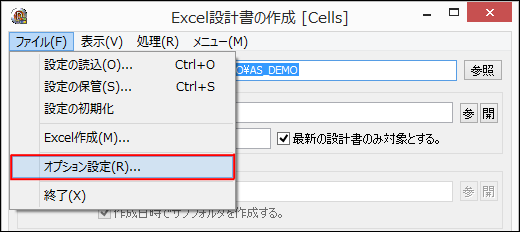
オプション設定に画面が表示されたら[Excel設定]タブをクリックします。
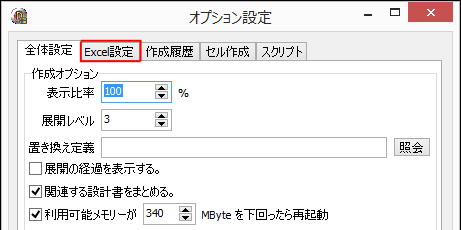
「Excelタイプ」から保管するExcelファイルのタイプを選択します。
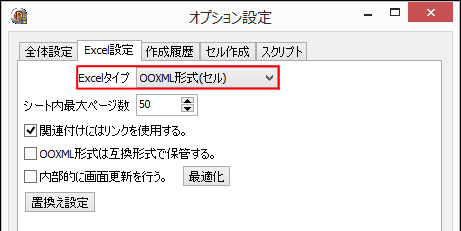
最初の3つの形式はCOMを使用して設計書を変換するためExcel本体が必要になります。OOXML形式はCOMを使用しないため高速に変換できますが、環境によっては表示できない場合があるので注意が必要です。
「OOXML 形式(セル)」はグループ設計でエクスポートを行った場合と同じようにセルに値が設定されたブックを作成することができます。内容を変更しやすいという利点はありますが、他のタイプと異なり、設計書の見た目は維持されません。
Excelタイプが「OOXML 形式(セル)」の設計書について、設計書間のリンクを設定することができます。
メニューの「ファイル」→「オプション設定」をクリックします。
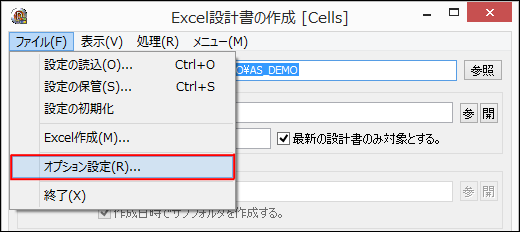
オプション設定に画面が表示されたら[セル作成]タブをクリックします。
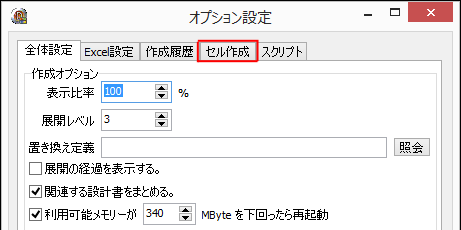
[照会]ボタンをクリックして表示される一覧から「セルリンクパラメータ」を選択します。
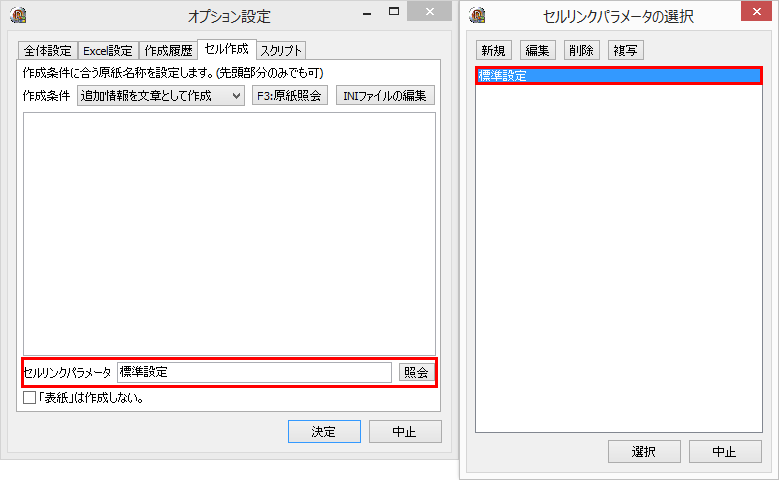
例えばWindows10などで画面の表示倍率を100%以外に変更している場合、Excelタイプが「OOXML 形式(セル)」の画面レイアウトなどで文字が正しく視認できない場合があります。このような場合にはINIファイルを変更することで正しく視認できるようになります。
オプション設定の[セル作成]タブを開き、[INIファイルの編集]ボタンをクリックします。
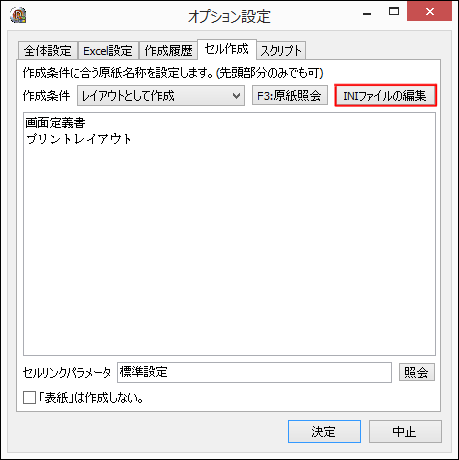
「設定ファイルの編集」画面が表示されますので「;LayColSize」を追記します。なお行頭が「//」の行はコメント行になります。
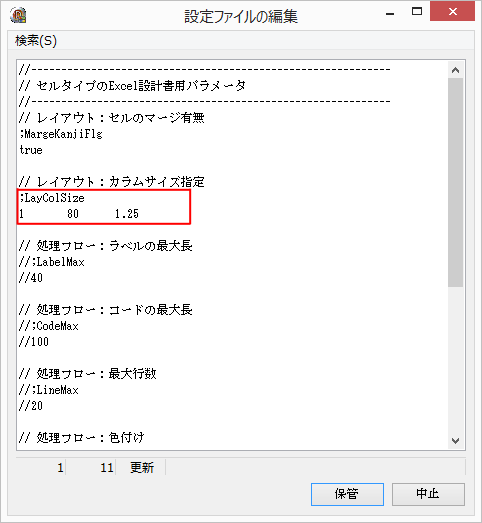
サンプルコードは以下の通りです。([TAB]はTABに置換えて入力します。)
;LayColSize 1[TAB]80[TAB]1.25この設定の場合、レイアウトのカラム数が1~80の場合はカラムサイズを1.25倍で作成します。
この他にもINIファイルを編集することでセル形式の設計書に関する様々なカスタマイズを行うことができます。詳しくは「マニュアル(設計書作成2)」の「Excel設計書の作成」の「付録A「ExcelDocParm.INI」について」を参照して下さい。
複数の設定を切り替えながら設計書を作成していると「グループファイルと翻訳対象情報がアンマッチの可能性があります。」というメッセージが表示される場合があります。
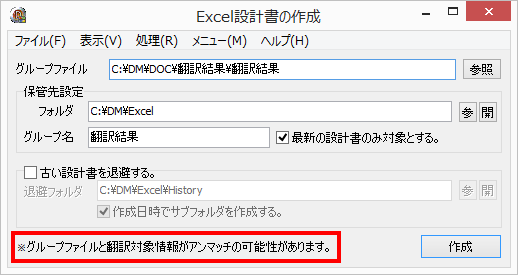
これは設計書の作成を行おうとしているグループファイルと辞書情報が合っていないため、関連情報や設計書のタイトルなどが正しく取得できないことを警告するメッセージです。
これを解消するには「オプション設定」の「翻訳対象情報保管先」に設計書の保管先フォルダを設定します。
なお「現在の言語翻訳の設定を使用する。」のチェックボックスがチェックされていると設定できませんのでチェックは外してください。
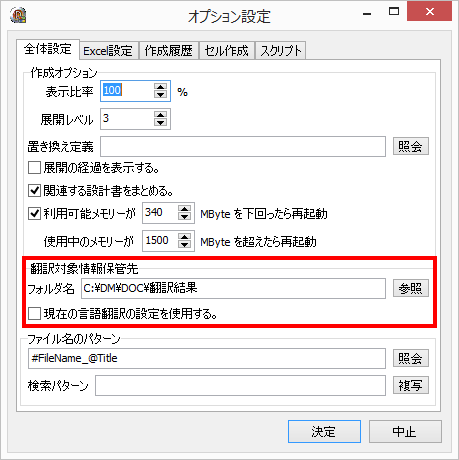
オプション設定を閉じてメッセージが消えていればアンマッチは解消されています。
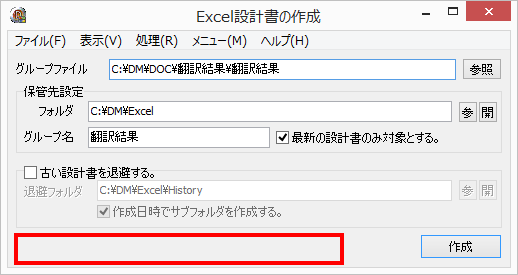
手順については「PDF設計書の作成」の「命名ルールを使って設計書をまとめるには?」と同じになりますのでそちらを参照して下さい。
パラメータファイルの「ExcelDocParm.INI」の値を変更することで日本語化資料の作成有無を変更することができます。
初めにオプション設定の[セル作成]タブを表示します。次に[INIファイルの編集]ボタンをクリックして編集画面を表示します。
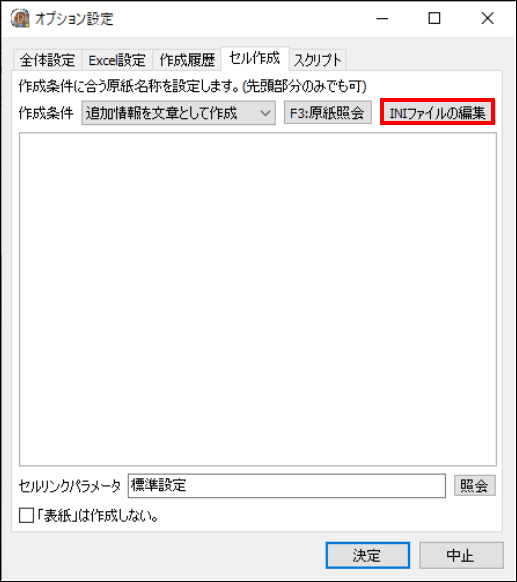
編集画面が表示されたら「;LayoutToJpn」および「MakeFlg」を探します。
もしどちらも見つからなければ下記のイメージのような感じで両方の文言を追加します。
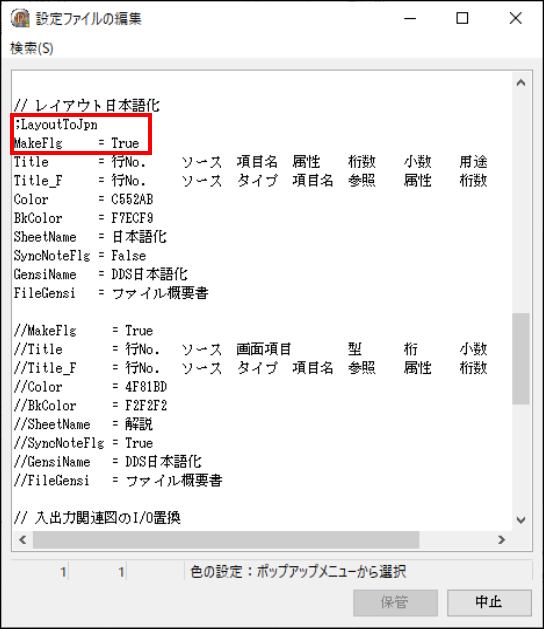 「;LayoutToJpn」は、ここから日本語化資料に関する設定が始まることを表しており、
「MakeFlg」は日本語化資料の作成有無の設定になります。値はTrueまたはFalseを指定します。
「;LayoutToJpn」は、ここから日本語化資料に関する設定が始まることを表しており、
「MakeFlg」は日本語化資料の作成有無の設定になります。値はTrueまたはFalseを指定します。
日本語化資料の作成に関連するパラメータとして以下の2つについても触れておきます。
一つ目が「GensiName」です。言語翻訳で日本語化資料を作成しているにも関わらず、Excel設計書でも日本語化資料を作成すると2重に作成されます。
それを回避するために作成しない設計書の原紙名称を設定します。設定する原紙名称は部分文字列でかまいません。
二つ目が「FileGensi」です。画面および帳票DDSの日本語化資料はレイアウトのシートの隣に作成されますが、
ファイルDDSの作成位置はここで設定された原紙名称の隣に作成されます。日本語化資料の位置を調整する場合に使用して下さい。
なおシートが作成されないと日本語化資料は作成されませんので、必ず作成される原紙名称を設定して下さい。